Scanziele registrieren
In diesem Abschnitt wird beschrieben, wie Sie Scanziele im Adressbuch registrieren. Um gescannte Dateien an eine E-Mail-Adresse (Scan-to-E-Mail), einen FTP-Server (Scan-to-FTP) oder einen gemeinsam genutzten Ordner auf einem Netzwerkcomputer (Scan-to-Folder) zu senden, muss das Ziel zunächst im Adressbuch mit dem Web Image Monitor festgelegt werden.
![]()
Die Adressbuchdaten könnten beschädigt sein oder unerwartet verloren gehen. Der Hersteller haftet nicht für Schäden, die auf solche Datenverluste zurückzuführen sind. Achten Sie darauf, regelmäßig Sicherungsdateien für die Adressbuchdaten anzulegen.
Abhängig von der Netzwerkumgebung erfordern die Funktionen "Scan-to-FTP" und "Scan-to-Folder" eventuell die korrekte Eingabe eines Anwendernamens oder Passworts in die Zielinformationen. Prüfen Sie in diesem Fall nach dem Registrieren der Ziele, dass der Anwendername und das Passwort korrekt eingegeben wurden, indem Sie Testdokumente an diese Ziele senden.
Das Adressbuch kann bis zu 100 Einträge umfassen, darunter 20 Zielwahleinträge.
Ziele, die als Zielwahleinträge festgelegt wurden, können durch Drücken der entsprechenden Taste auswählt werden.
![]() Starten Sie den Webbrowser und greifen Sie mithilfe der IP-Adresse auf das Gerät zu.
Starten Sie den Webbrowser und greifen Sie mithilfe der IP-Adresse auf das Gerät zu.
![]() Klicken Sie auf [Ziel Zielwahl] oder [Scanziel].
Klicken Sie auf [Ziel Zielwahl] oder [Scanziel].
![]() Wählen Sie aus der Liste [Zieltyp] entweder [E-Mail-Adresse], [FTP] oder [Ordner].
Wählen Sie aus der Liste [Zieltyp] entweder [E-Mail-Adresse], [FTP] oder [Ordner].
![]() Legen Sie die erforderlichen Informationen fest.
Legen Sie die erforderlichen Informationen fest.
Die erforderlichen Informationen sind abhängig vom Zieltyp. Weitere Einzelheiten finden Sie in den nachfolgenden Tabellen.
![]() Geben Sie, falls erforderlich, das Administratorpasswort ein.
Geben Sie, falls erforderlich, das Administratorpasswort ein.
![]() Klicken Sie auf [Abschicken].
Klicken Sie auf [Abschicken].
![]() Schließen Sie den Webbrowser.
Schließen Sie den Webbrowser.
Scan-to-E-Mail-Einstellungen
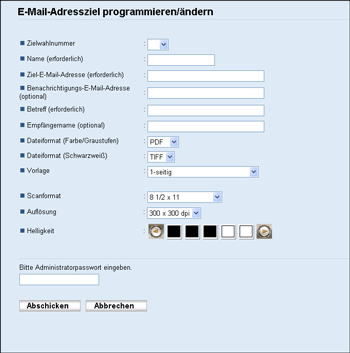
Element |
Einstellung |
Beschreibung |
|---|---|---|
Zielwahlnummer |
Optional |
Beim Festlegen des Ziels als Zielwahleintrag wählen. |
Name |
Erforderlich |
Name des Ziels. Der hier festgelegte Name wird auf dem Bildschirm angezeigt, wenn ein Scanziel ausgewählt wird. Die maximale Länge beträgt 16 Zeichen. |
Ziel-E-Mail-Adresse |
Erforderlich |
E-Mail-Adresse des Ziels. Die maximale Länge beträgt 64 Zeichen. |
Benachrichtigungs-E-Mail-Adresse |
Optional |
E-Mail-Adresse, an die die Benachrichtigung nach der Übertragung gesendet wird. Die maximale Länge beträgt 64 Zeichen. |
Betreff |
Erforderlich |
Betreff der E-Mail. Die maximale Länge beträgt 64 Zeichen. |
Empfängername |
Optional |
Name des Absenders der E-Mail. Der hier angegebene Name wird im Feld "Von" oder einem ähnlichen Feld der E-Mail-Anwendung des Empfängers angezeigt. Die maximale Länge beträgt 32 Zeichen. |
Dateiformat (Farbe/Graustufen) |
Erforderlich |
Dateiformat der gescannten Datei beim Scannen in Farbe. Es kann PDF oder JPEG ausgewählt werden. PDF unterstützt mehrere Seiten in einem Dokument, JPEG jedoch nicht. |
Dateiformat (Schwarzweiß) |
Erforderlich |
Dateiformat der gescannten Datei beim Scannen in Schwarzweiß. Es kann PDF oder TIFF ausgewählt werden. Beide Formate unterstützen mehrere Seiten in einem Dokument. |
Vorlage (Nur Modell Typ 2) |
Erforderlich |
Wählen Sie die Seiten der Vorlagen (1-seitig oder 2-seitig) zum Scannen entsprechend der Seiten- und Bindeausrichtung. Beachten Sie, dass Sie bei Angabe des 2-seitigen Scans den ARDF verwenden müssen (der Scan über das Vorlagenglas ist nicht möglich). |
Scan-Format |
Optional |
Wählen Sie das Scanformat für die Vorlage aus A5, B5, A4, Executive, Half Letter, Letter, Legal oder benutzerdefiniertes Format aus. Wenn Sie das benutzerdefinierte Format auswählen, wählen Sie [mm] oder [Zoll] aus und legen Sie anschließend Breite und Länge fest. |
Auflösung |
Optional |
Wählen Sie die Scanauflösung aus 100×100, 150×150, 200×200, 300×300, 400×400 oder 600×600 dpi aus. |
Helligk. |
Optional |
Legen Sie die Bildhelligkeit durch Klicken auf die linken oder rechten Schaltflächen fest. |
Scan-to-FTP-Einstellungen
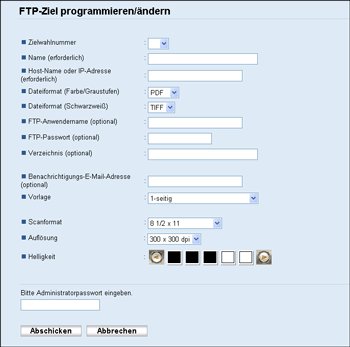
Element |
Einstellung |
Beschreibung |
|---|---|---|
Zielwahlnummer |
Optional |
Beim Festlegen des Ziels als Zielwahleintrag wählen. |
Name |
Erforderlich |
Name des Ziels. Der hier festgelegte Name wird auf dem Bildschirm angezeigt, wenn ein Scanziel ausgewählt wird. Die maximale Länge beträgt 16 Zeichen. |
Host-Name oder IP-Adresse |
Erforderlich |
Name oder IP-Adresse des FTP-Servers. Die maximale Länge beträgt 64 Zeichen. |
Dateiformat (Farbe/Graustufen) |
Erforderlich |
Dateiformat der gescannten Datei beim Scannen in Farbe. Es kann PDF oder JPEG ausgewählt werden. PDF unterstützt mehrere Seiten in einem Dokument, JPEG jedoch nicht. |
Dateiformat (Schwarzweiß) |
Erforderlich |
Dateiformat der gescannten Datei beim Scannen in Schwarzweiß. Es kann PDF oder TIFF ausgewählt werden. Beide Formate unterstützen mehrere Seiten in einem Dokument. |
FTP-Anwendername |
Optional |
Anwendername zum Anmelden am FTP-Server. Die maximale Länge beträgt 32 Zeichen. |
FTP-Passwort |
Optional |
Passwort zum Anmelden am FTP-Server. Die maximale Länge beträgt 32 Zeichen. |
Verzeichnis |
Optional |
Name des FTP-Server-Verzeichnisses, in dem die gescannten Dateien gespeichert werden. Die maximale Länge beträgt 64 Zeichen. |
Benachrichtigungs-E-Mail-Adresse |
Optional |
E-Mail-Adresse, an die die Benachrichtigung nach der Übertragung gesendet wird. Die maximale Länge beträgt 64 Zeichen. |
Vorlage (Nur Modell Typ 2) |
Erforderlich |
Wählen Sie die Seiten der Vorlagen (1-seitig oder 2-seitig) zum Scannen entsprechend der Seiten- und Bindeausrichtung. Beachten Sie, dass Sie bei Angabe des 2-seitigen Scans den ARDF verwenden müssen (der Scan über das Vorlagenglas ist nicht möglich). |
Scan-Format |
Optional |
Wählen Sie das Scanformat für die Vorlage aus A5, B5, A4, Executive, Half Letter, Letter, Legal oder benutzerdefiniertes Format aus. Wenn Sie das benutzerdefinierte Format auswählen, wählen Sie [mm] oder [Zoll] aus und legen Sie anschließend Breite und Länge fest. |
Auflösung |
Optional |
Wählen Sie die Scanauflösung aus 100×100, 150×150, 200×200, 300×300, 400×400 oder 600×600 dpi aus. |
Helligk. |
Optional |
Legen Sie die Bildhelligkeit durch Klicken auf die linken oder rechten Schaltflächen fest. |
Scan-to-Folder-Einstellungen
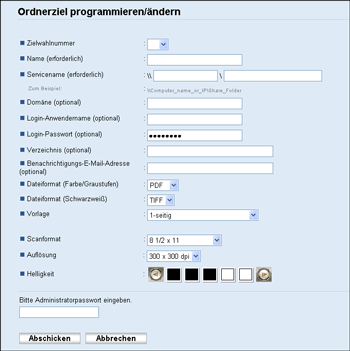
Element |
Einstellung |
Beschreibung |
|---|---|---|
Zielwahlnummer |
Optional |
Beim Festlegen des Ziels als Zielwahleintrag wählen. |
Name |
Erforderlich |
Name des Ziels. Der hier festgelegte Name wird auf dem Bildschirm angezeigt, wenn ein Scanziel ausgewählt wird. Die maximale Länge beträgt 16 Zeichen. |
Servicename |
Erforderlich |
Pfad zum Verzeichnis, in dem die gescannten Dateien gespeichert werden. Besteht aus der IP-Adresse oder dem Namen des Zielcomputers (kann bis zu 64 Zeichen enthalten) und dem Namen des gemeinsamen Ordners (kann bis zu 32 Zeichen enthalten). |
Domäne |
Optional |
Geben Sie den Namen der Domäne ein, zu der der Computer gehört. Die maximale Länge beträgt 15 Zeichen. |
Login-Anwendername |
Optional |
Anwendername zum Anmelden am Zielcomputer. Die maximale Länge beträgt 32 Zeichen. |
Login-Passwort |
Optional |
Passwort zum Anmelden am Zielcomputer. Die maximale Länge beträgt 32 Zeichen. |
Verzeichnis |
Optional |
Verzeichnis im gemeinsam genutzten Ordner zum Speichern der gescannten Dateien. Die maximale Länge beträgt 64 Zeichen. |
Benachrichtigungs-E-Mail-Adresse |
Optional |
E-Mail-Adresse, an die die Benachrichtigung nach der Übertragung gesendet wird. Die maximale Länge beträgt 64 Zeichen. |
Dateiformat (Farbe/Graustufen) |
Erforderlich |
Dateiformat der gescannten Datei beim Scannen in Farbe. Es kann PDF oder JPEG ausgewählt werden. PDF unterstützt mehrere Seiten in einem Dokument, JPEG jedoch nicht. |
Dateiformat (Schwarzweiß) |
Erforderlich |
Dateiformat der gescannten Datei beim Scannen in Schwarzweiß. Es kann PDF oder TIFF ausgewählt werden. Beide Formate unterstützen mehrere Seiten in einem Dokument. |
Vorlage (Nur Modell Typ 2) |
Erforderlich |
Wählen Sie die Seiten der Vorlagen (1-seitig oder 2-seitig) zum Scannen entsprechend der Seiten- und Bindeausrichtung. Beachten Sie, dass Sie bei Angabe des 2-seitigen Scans den ARDF verwenden müssen (der Scan über das Vorlagenglas ist nicht möglich). |
Scan-Format |
Optional |
Wählen Sie das Scanformat für die Vorlage aus A5, B5, A4, Executive, Half Letter, Letter, Legal oder benutzerdefiniertes Format aus. Wenn Sie das benutzerdefinierte Format auswählen, wählen Sie [mm] oder [Zoll] aus und legen Sie anschließend Breite und Länge fest. |
Auflösung |
Optional |
Wählen Sie die Scanauflösung aus 100×100, 150×150, 200×200, 300×300, 400×400 oder 600×600 dpi aus. |
Helligk. |
Optional |
Legen Sie die Bildhelligkeit durch Klicken auf die linken oder rechten Schaltflächen fest. |
![]()
Um die Dateien per E-Mail zu senden, müssen die SMTP- und DNS-Einstellungen korrekt konfiguriert werden.
Wählen Sie eine Ihrem geografischen Standort entsprechende Zeitzone aus, wenn Sie die Funktion Scan-to-E-Mail verwenden, um E-Mails mit dem korrekten Datum und der korrekten Uhrzeit der Übermittlung zu senden.
Um Dateien an einen FTP-Server oder Computer zu senden, müssen der Anwendername, das Passwort und das Verzeichnis korrekt konfiguriert werden.
Legen Sie in einem Netzwerk, das einen DNS-Server verwendet, einen Computernamen unter [Servicename] und den Namen der Domäne, zu der der Computer gehört, unter [Domäne] fest. Konfigurieren Sie in diesem Fall auch die Einstellungen für DNS mit dem Web Image Monitor.
Das Scan-to-Folder-Ziel muss auf einem der folgenden Betriebssysteme ausgeführt werden: Windows XP/Vista/7, Windows Server 2003/2003 R2/2008/2008 R2 oder Mac OS X.
Scanziele können nicht über das Bedienfeld festgelegt werden.
Für die Funktion "Scan-to-USB" müssen im Adressbuch keine Ziele festgelegt werden.
![]()
Für das Testen des Versendens von Dateien zu einem Scan-to-FTP- oder Scan-to-Folder-Ziel siehe Grundlegende Operationen für Scan-to-E-Mail/FTP/Folder
 .
.Für weitere Informationen über das Anlegen von Sicherungsdateien siehe Die Geräteeinstellungen sichern
 .
.Für weitere Informationen zu den SMTP-und DNS-Einstellungen siehe Konfigurieren der DNS-Einstellungen
 und Konfigurieren der SMTP-Einstellungen
und Konfigurieren der SMTP-Einstellungen .
.Für weitere Informationen zur Einstellung der Zeitzone siehe Konfigurieren der SMTP-Einstellungen
 .
.Nähere Informationen zu Web Image Monitor siehe Verwenden von Web Image Monitor
 .
.